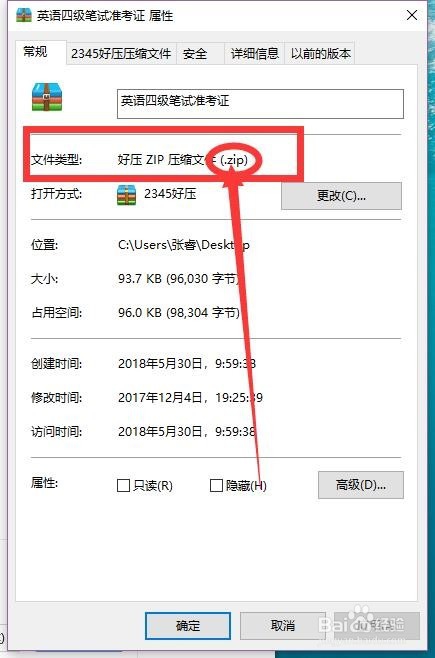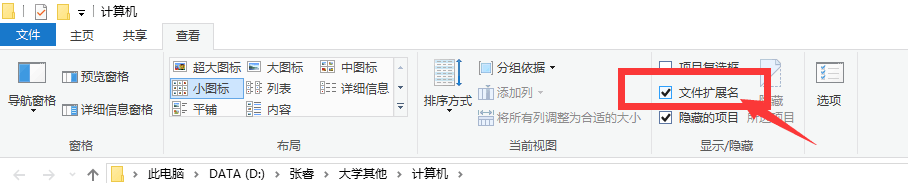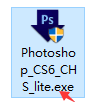win10怎么看文件的格式类型
文件格式反映了文件的类型。
工具/原料
win10
鼠标
鼠标移到文件上查看文件类型
1、这是最简单的方法。用鼠标选中文件,然后移到文件上几秒钟,就可以看到文件的类型。以这个压缩文件为例。
2、在鼠标选中文件后,并且在文件上待几秒钟,就会显示文件的类型。
3、但是这个方法有个缺点,就是只可以显示文件的类型,但是具体格式是无法查看的。比如文本文档、word文件。
查看文件属性
1、右键点击文件弹出菜单,选择文件属性。
2、在文件属性里面可以看到文件类型后面有一个括号:“(.xxx)”这个xxx就是文件的具体格式了。
将文件格式显示在文件名后面
1、这个是一劳永逸的方法。打开文件管理器,在上面的菜单里面找到“查看”。
2、在“查看”里面有个文件扩展名,点一下文件扩展名前面的方框,勾选。这样文件扩展名就会显示出来。
3、如图所示,文件扩展名全都显示出来了,文件类型也就都能直接看到了。
声明:本网站引用、摘录或转载内容仅供网站访问者交流或参考,不代表本站立场,如存在版权或非法内容,请联系站长删除,联系邮箱:site.kefu@qq.com。
阅读量:33
阅读量:57
阅读量:74
阅读量:80
阅读量:52